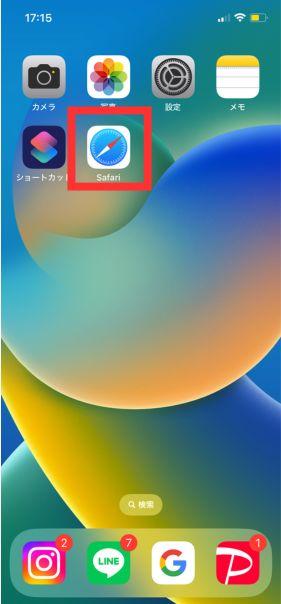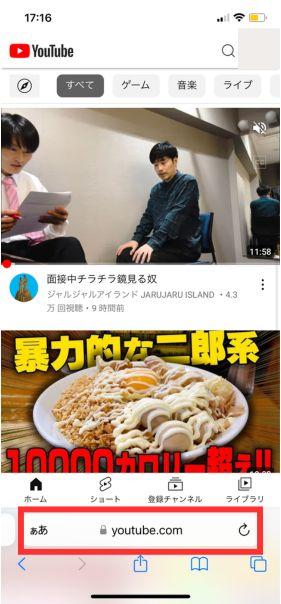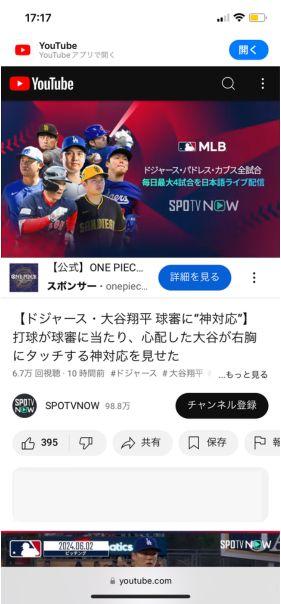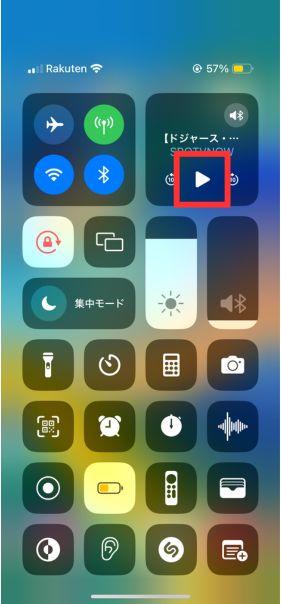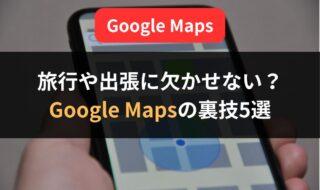iPhoneでYouTubeのバックグラウンド再生機能を利用する手順と便利な裏技
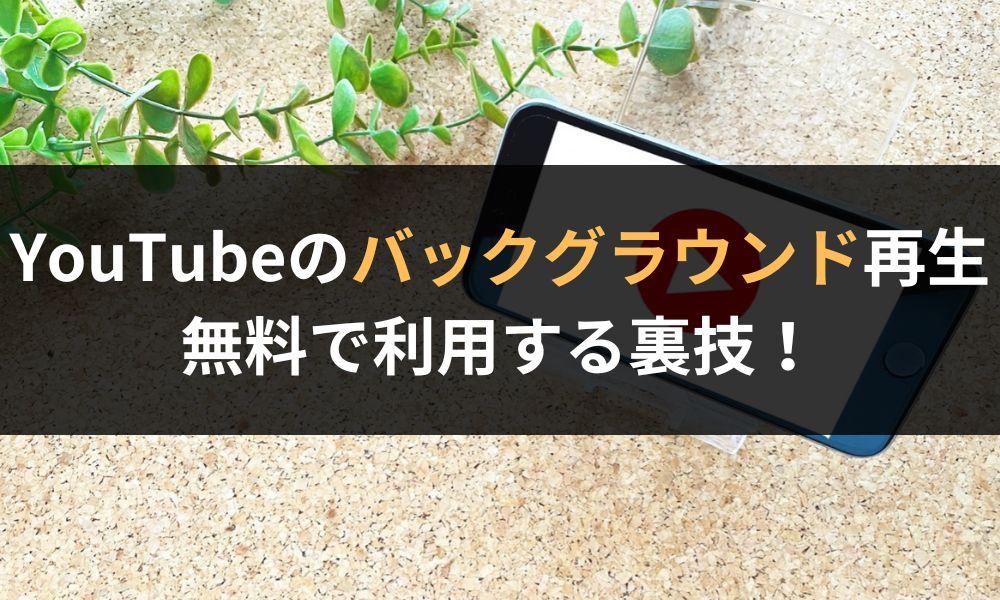
iPhoneのYouTubeアプリで動画を視聴しているとき、LINEやSNSからの通知が入るなどしてホーム画面に戻るとYouTubeの再生が一時的にストップしてしまいます。
再びYouTubeに戻って動画の続きを見たいときには便利な機能といえますが、音声だけでもそのまま再生できたらいいのに、と感じたことはないでしょうか。
このような悩みを解決するためには、YouTubeのバックグラウンド再生とよばれる機能が便利です。本記事では、YouTubeのバックグラウンド再生を行うための方法や手順、裏技をご紹介します。
目次
YouTubeのバックグラウンド再生とは?

YouTubeのバックグラウンド再生とは、アプリを閉じた状態でもYouTubeの動画を再生し続ける機能のことを指します。
iPhoneのYouTubeアプリで動画を再生する場合、ほかのアプリを開いたりiPhoneのホーム画面に戻ったりすると再生が停止されてしまいます。
しかし、バックグラウンド再生に対応することができれば、たとえば動画再生中にLINEが入ってきた場合でも動画を一時的に停止することなくLINEの閲覧や返信ができるほか、ゲームをしながら好きな音楽を聴いたり、YouTubeでBGMを流した状態でiPhoneをスリープにすることもできます。
木村 篤士
「YouTubeアプリを閉じたときには再生する必要がないのでは?」と感じる方もいるかもしれませんが、LINEの返信やブラウザでの検索などのように、ちょっとした作業を挟んだときでも音声が停止することなく再生が継続されるためストレスを感じることが少ないのです。
iPhoneアプリでYouTubeのバックグラウンド再生を行う方法
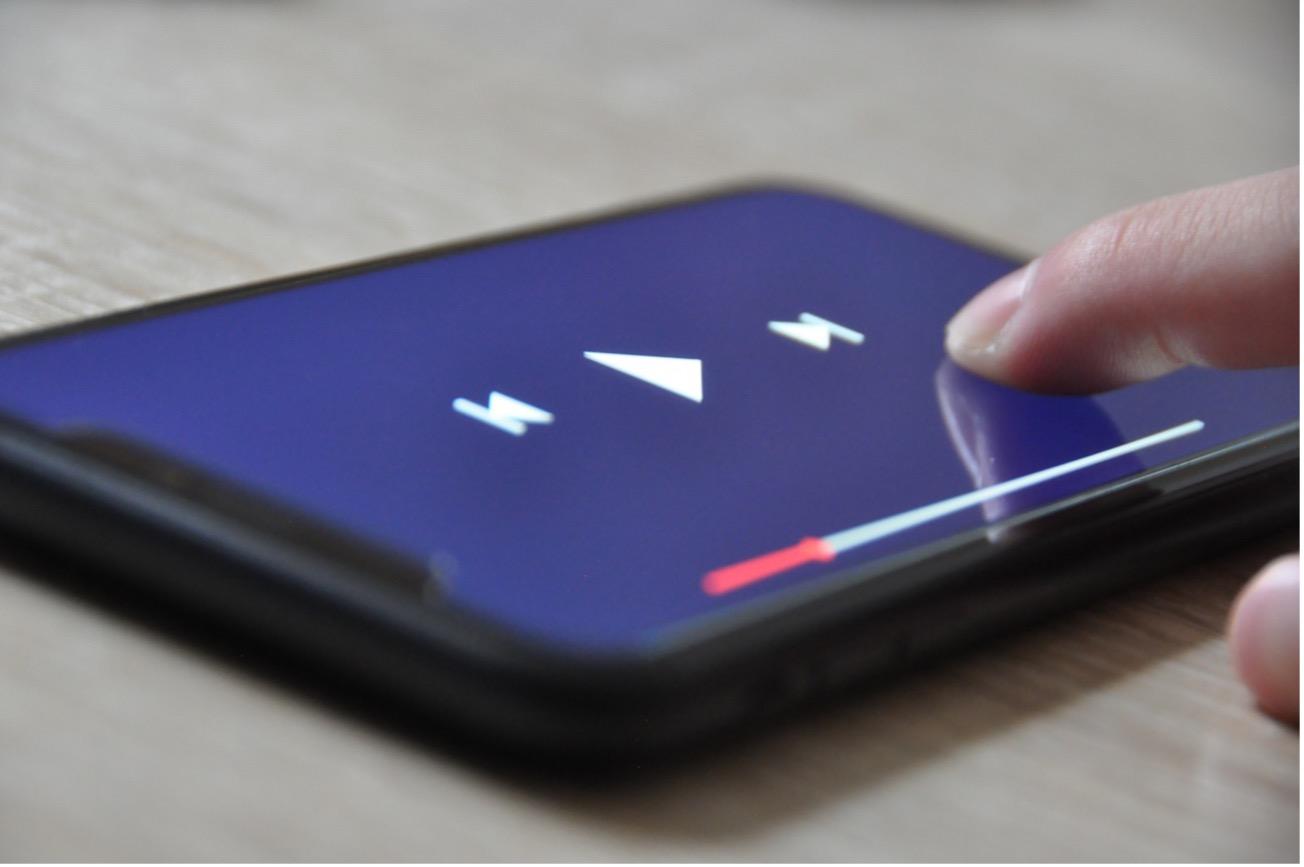
iPhoneのYouTubeアプリでバックグラウンド再生を行うためには、YouTubeの有料プラン「YouTube Premium」へ登録する必要があります。
ただし、YouTube Premiumの料金は、iPhoneアプリから申し込んだ場合とYouTube公式サイトから申し込んだ場合とで料金が異なるため注意が必要です。
iPhoneアプリを経由して申し込む場合とYouTube公式サイトから申し込む場合を比較すると、月額400円もの差が発生します。これは、YouTubeからAppleに対して手数料が加算されるためです。
また、「ファミリー」プランの場合、月額2,280円で13歳以上の家族が最大5人まで利用できるため、個人が単独で申し込むよりも料金を抑えられます。
申込別の料金表
| 個人 | ファミリー | 学割 | |
|---|---|---|---|
| iPhoneアプリから申し込んだ場合 | 月額1,680円 | – | – |
| YouTube公式サイトから申し込んだ場合 | 月額1,280円 | 月額2,280円 | 月額780円 |
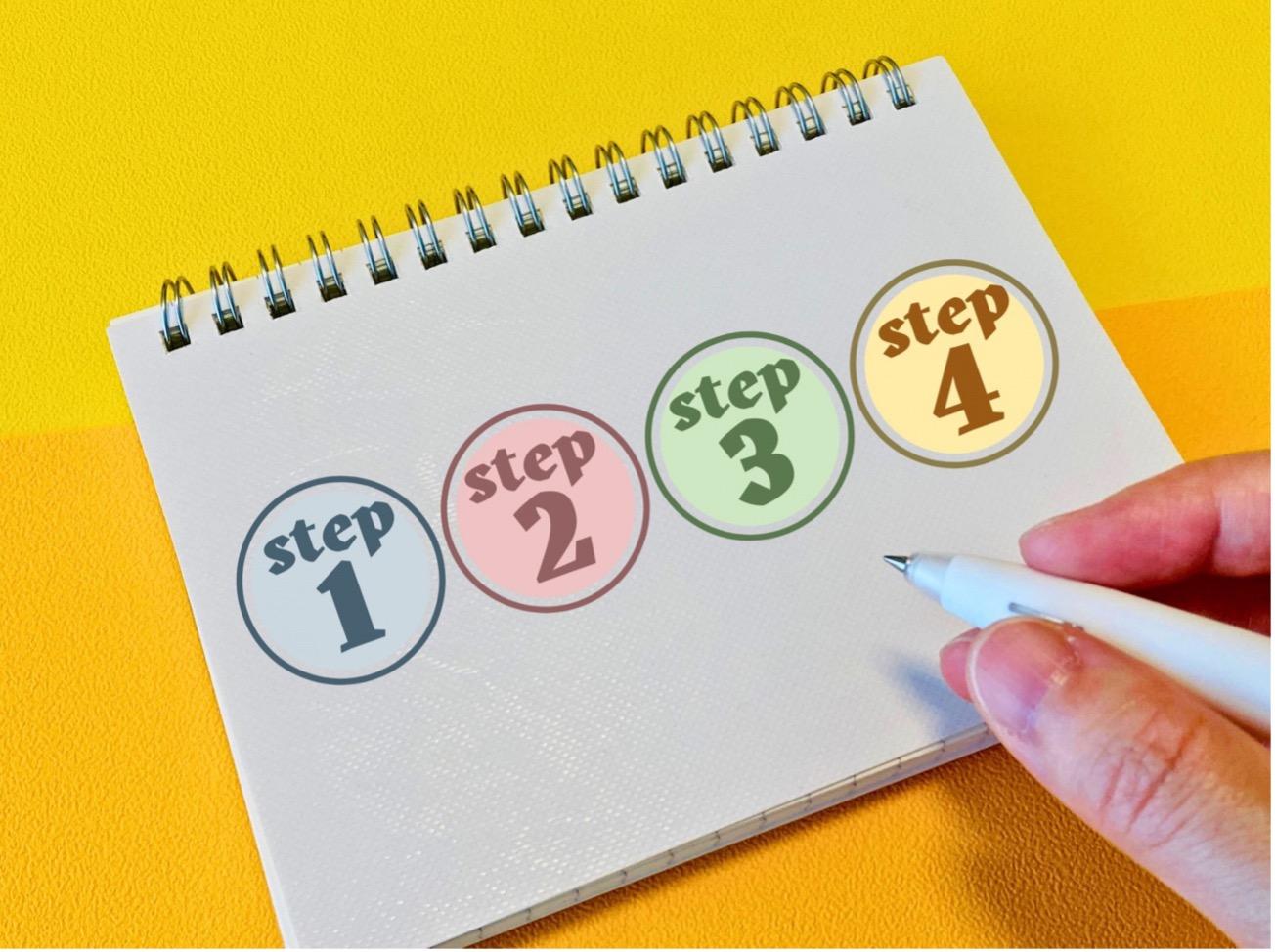
YouTube Premiumは月額1,000円以上の料金がかかるため、バックグラウンド再生が便利とはいえ経済的な負担が大きいと感じる方も多いでしょう
実は、YouTube Premiumに加入することなくバックグラウンド再生が可能な裏技があります。
- ブラウザを起動
- 「YouTube公式サイト」にアクセス
- 任意の動画を再生
- ホーム画面に戻る
- 画面右上から下方向にスワイプしコントロールセンターを開く
- コントロールセンター右上に表示される再生中コンテンツの再生ボタンをタップ
木村 篤士
上記の中で、「任意の動画を再生」のステップでYouTubeアプリが立ち上がってしまう場合には、該当の動画を長押しした後「新規タブで開く」を選択することで解決できます。
なお、こちらの方法はSafari、Chromeいずれのブラウザでもバックグラウンド再生が可能です。ただし、Chromeの場合は「新しいタブで開く」を選択すると新しいタブへ自動的に画面が遷移しないため、ブラウザの下部に表示されるタブのアイコン(四角形の中に数字の記載があるもの)をタップし該当のページを選択してください。

勉強や作業用のBGMを再生する場合などは、YouTube Premiumに非加入のままバックグラウンド再生ができるのは便利な裏技といえます。
しかし、上記でご紹介した裏技は、あくまでもYouTube Premium非加入のままバックグラウンド再生のみを可能にする方法であり、Googleアカウントを持っていない、またはYouTube Premiumに加入していない無料会員の場合は途中で流れるCMそのものをなくすことはできません。
しかし、YouTube Premiumに加入することでCMの非表示を含むさまざまなメリットが得られます。
- YouTubeアプリでのバックグラウンド再生
- CMの非表示
- オフライン再生が可能
- YouTube Music Premiumが利用できる
YouTube Premiumに加入することで、ブラウザで再生せずともiPhoneのYouTubeアプリでバックグラウンド再生が可能になります。
また、オフライン再生とは、YouTubeの動画をあらかじめアプリ内にダウンロードしておくことで、Wi-Fiや4G・5Gの環境がないところでも通信せずに視聴できる機能です。これを活用すれば、自宅のWi-Fiでダウンロードしておくことで外出先でYouTubeを見るときに通信容量を節約できるでしょう。
さらに、YouTube Music PremiumとはApple Musicのような音楽のサブスクリプションサービスで、YouTube Premiumの料金を支払えば追加料金なしで高音質の音楽を楽しむことができます。
しかし、なんといってもYouTube Premium最大のメリットはCMが非表示にできる点ではないでしょうか。動画コンテンツによっては数分〜十数分に1回程度の頻度でCMが再生されますが、CMが一切なくなるだけで動画に集中でき、快適度・満足度は格段に上がるはずです。
月額1,280円または1,680円という金額は高額で躊躇しがちですが、YouTubeでは公式の1ヶ月無料トライアルのキャンペーンが実施されているほか、通信キャリアによっては3ヶ月間から6ヶ月間の無料キャンペーンも提供されています。
木村 篤士
加入すべきか迷っている方は、まずはトライアルや無料キャンペーンとして申し込み、実際に使ってみてから継続の可否を判断してみるのがおすすめです。
さまざまな場面で活用できるYouTubeのバックグラウンド再生

YouTubeには膨大な動画コンテンツがアップロードされており、就寝前や勉強中、作業中などにBGMとして動画を流している方も少なくありません。
しかし、YouTubeの無料会員のままだとYouTubeアプリを閉じた瞬間に再生がストップされ、使い勝手が良いとはいえないのも事実です。YouTube Premiumに加入することでこういった悩みを解消できるほか、CMを非表示にできたりオフライン再生に対応したりといったメリットも得られます。
今回は有料プランに加入することなくブラウザ上でバックグラウンド再生を行う裏技を紹介しました。ぜひ試してみてください。